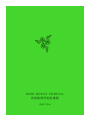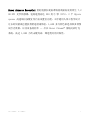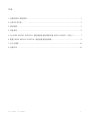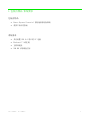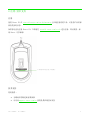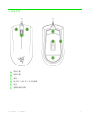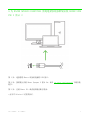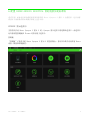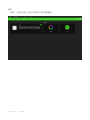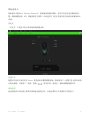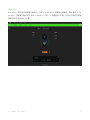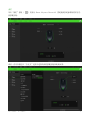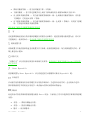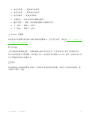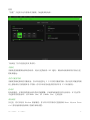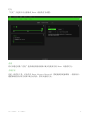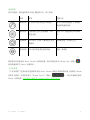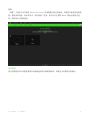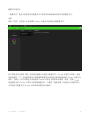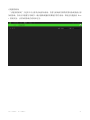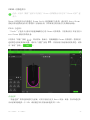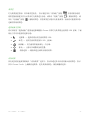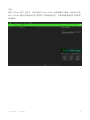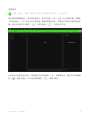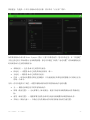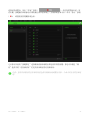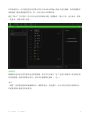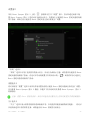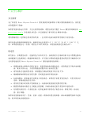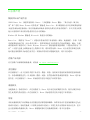RAZER ABYSSUS ESSENTIAL
雷蛇地狱狂蛇标准版
高级用户指南

FOR GAMERS. BY GAMERS.
™
1
Razer Abyssus Essential 雷蛇地狱狂蛇标准版游戏鼠标采用原生 7,2
00 DPI 光学传感器,追踪速度高达 220 英寸/秒 (IPS)。3 个 Hypere
sponse 高速响应按键让你自由设置宏功能,双手通用人体工程学设计
让长时间游戏也能获得舒适游戏体验。1,680 多万种色彩选项和多种预
设灯光效果,以及设备间同步 — 尽在 Razer Chroma™ 雷蛇幻彩灯光
系统。高达 1,000 万次击键寿命,缔造绝对的可靠性。

FOR GAMERS. BY GAMERS.
™
2
目录
1.包装内物品/系统要求 ............................................................ 3
2.注册/技术支持 .................................................................. 4
3.技术规格 ....................................................................... 5
4.设备布局 ....................................................................... 6
4.为 RAZER ABYSSUS ESSENTIAL 雷蛇地狱狂蛇标准版安装 RAZER SYNAPSE 3 雷云 3 ....... 7
6.配置 RAZER ABYSSUS ESSENTIAL 雷蛇地狱狂蛇标准版 ................................ 8
7.安全与维护 .................................................................... 30
8.法律声明 ...................................................................... 32

FOR GAMERS. BY GAMERS.
™
3
1.包装内物品/系统要求
包装内物品
▪ Razer Abyssus Essential 雷蛇地狱狂蛇标准版
▪ 重要产品信息指南
系統需求
▪ 具有闲置 USB 2.0 端口的 PC 电脑
▪ Windows® 7 (或更高)
▪ 互联网连接
▪ 500 MB 可用硬盘空间

FOR GAMERS. BY GAMERS.
™
4
2.注册/技术支持
注册
使用 Razer ID 在 razerid.razer.com/cn-zh/warranty上在线注册你的产品,可获得产品质保
状态的实时信息。
如果你还没有注册 Razer ID,立即前往 razerid.razer.com/cn-zh 进行注册,即可获得一系
列 Razer 专享福利。
技术支持
您将获得 :
▪ 为期两年的制造商有限保修
▪ 可访问support.razer.com/cn 获得免费在线技术支持
产品的序列号位于此处。

FOR GAMERS. BY GAMERS.
™
5
3.技术规格
技术规格
▪ 真正的 7,200 DPI 光学传感器
▪ 高达 220 IPS / 30 G 加速度
▪ 左右手通用型人体工程学设计
▪ 游戏级触感滚轮
▪ 3 个独立可编程 Hyperesponse 高速响应按键
▪ 具有 1,680 万种可自定义颜色选项的 Razer Chroma™ 幻彩灯光系统
▪ 支持 Razer Synapse 3 雷云3
▪ 1000 Hz 超快轮询率
▪ 飞敏灵敏度调整
▪ 7 英尺轻质线缆
大致尺寸和重量
▪ 长:114.7 毫米/ 4.5英寸
▪ 宽:63 毫米/ 2.4 英寸
▪ 高:37.3 毫米/ 1.47 英寸
▪ 重量:78 克/ 3.07 磅*
*不包括线缆

FOR GAMERS. BY GAMERS.
™
6
4.设备布局
鼠标左键
鼠标右键
滚轮
纯正的 7,200 DPI 光学传感器
底光
超顺滑鼠标垫脚

FOR GAMERS. BY GAMERS.
™
7
4.为 RAZER ABYSSUS ESSENTIAL 雷蛇地狱狂蛇标准版安装 RAZER SYNA
PSE 3 雷云 3
第 1 步: 连接您的 Razer 设备到电脑的 USB 接口。
第 2 步: 按照提示安装 Razer Synapse 3 雷云 3*,或从 cn.razer.com/synapse3 下载安装
程序。
第 3 步: 注册 Razer ID,或者使用现有账号登录。
* 适用于 Windows 8 或更高版本。

FOR GAMERS. BY GAMERS.
™
8
6.配置 RAZER ABYSSUS ESSENTIAL 雷蛇地狱狂蛇标准版
免责声明:此处列出的功能特性需要你登录到 Razer Synapse 3 雷云 3 才能使用。这些功能
特性在不同的软件版本和操作系统上也会不同。
SYNAPSE 雷云选项卡
当你首次启动 Razer Synapse 3 雷云 3 时,Synapse 雷云选项卡将是默认选项卡。此选项卡
允许你浏览控制板和 Chroma 幻彩应用子选项卡。
控制板
“控制板”子选项卡是 Razer Synapse 3 雷云 3 的总控制台,你可以在其中访问所有 Razer
设备、模块和在线服务。

FOR GAMERS. BY GAMERS.
™
9
模块
“模块”子选项卡列出了所有已安装及可供安装的模块。

FOR GAMERS. BY GAMERS.
™
10
鼠标选项卡
鼠标选项卡是Razer Abyssus Essential 雷蛇地狱狂蛇标准版。你可以在这里更改鼠标的设
置,例如按键分配、DPI 灵敏度和灯光效果。在此选项卡下进行的更改将自动保存到系统和云
存储。
自定义
“自定义”子选项卡用于修改鼠标的按键分配。
配置文件
配置文件是用于保存所有 Razer 外围设备设置的数据存储。默认情况下,配置文件名称以系统
名称为基础。只需按下“其他”按钮 ( ),即可添加、重命名、复制或删除配置文件。
鼠标使用
此选项使你可以切换主要和次要鼠标功能的方向,以适应惯用左手或惯用右手的用户。

FOR GAMERS. BY GAMERS.
™
11
Hypershift
Hypershift 模式是次级按键分配组合,在按下 Hypershift 按键时会被激活。默认情况下,Hy
pershift 按键被分配给支持 Razer Synapse 3 雷云 3 的键盘的 FN 键,但你可以将任何鼠标
按键分配为 Hypershift 键。

FOR GAMERS. BY GAMERS.
™
12
侧栏
单击“侧栏”按钮 ( ) 将显示 Razer Abyssus Essential 雷蛇地狱狂蛇标准版的所有当
前按键分配。
或者,你可以通过在“自定义”选项卡选择具体的按键分配以跳到该项。

FOR GAMERS. BY GAMERS.
™
13
选择键分配后,你可以将其更改为以下功能之一:
默认设置
此选项可使按键恢复其原始功能。
键盘功能
此选项会将键分配更改为键盘功能。你可以选择启用 Turbo 模式,使得按下有关按键等同于反
复按下键盘功能按键。
鼠标功能
此选项会将当前键分配替换为另一个鼠标功能。下面列出了你可以选择的功能:
▪ 左键单击 — 使用分配的键执行单击鼠标左键的操作。
▪ 右键单击 — 使用分配的键执行单击鼠标右键的操作。
▪ 滚轮单击 — 激活通用滚动功能。
▪ 双击 — 使用分配的键执行双击鼠标左键的操作。
▪ 鼠标按键 4 — 在大多数互联网浏览器上执行“后退”命令。
▪ 鼠标按键 5 — 在大多数互联网浏览器上执行“前进”命令。
▪ 向上滚动 — 使用分配的键执行“向上滚动”命令。
▪ 向下滚动 — 使用分配的键执行“向下滚动”命令。
▪ 向左滚动 — 使用分配的键执行“向左滚动”命令。
▪ 向右滚动 — 使用分配的键执行“向右滚动”命令。
▪ 重复向上滚动 — 按下分配的键时继续执行“向上滚动”命令。
▪ 重复向下滚动 — 按下分配的键时继续执行“向下滚动”命令。
你还可以在一些鼠标功能中启用 Turbo 模式,它允许你在按住键时等同于反复按下并释放有关
的功能按键。
灵敏度
此功能使你能够按一下按键就能更改 Razer Jugan 幻目灵蛇 DPI 设置。下面列出了各个灵敏
度选项及其说明:
▪ 灵敏度滑块 — 在按住指定按键时会将灵敏度更改为预定义的 DPI。释放按键将返回到
之前的灵敏度。
▪ 提升灵敏度等级 — 将当前灵敏度提高一个等级。

FOR GAMERS. BY GAMERS.
™
14
▪ 降低灵敏度等级 — 将当前灵敏度下降一个等级。
▪ 飞敏灵敏度 — 按下指定按键并向上或向下移动滚轮将分别增加或减少当前 DPI。
▪ 向上循环灵敏度等级 — 将当前灵敏度等级增加一级。达到最高灵敏度等级后,再次按
下按键时,它将返回到第 1 等级。
▪ 向下循环灵敏度等级 — 将当前灵敏度等级减少一级。达到第 1 等级后,再次按下按键
时,它将返回到最高灵敏度等级。
单击此处了解有关灵敏度等级的更多信息
宏
宏是按照精确定时执行的击键和按键按压的预先记录顺序。通过将按键功能设置为宏,你可以
方便地执行一连串的命令。单击此处了解有关宏的更多信息
切换配置文件
切换配置文件使你能够快速更改配置文件并加载一组新的按键分配。每当切换配置文件时,屏
幕上都会显示通知。
切换灯光
“切换灯光”可让你轻松切换基本和高级灯光效果。单击此处了解有关高级 Chroma 幻彩效果
的更多信息
Razer Hypershift
将按键设置为 Razer Hypershift 可让你通过按住该按键即可激活 Hypershift 键。
启动程序
启动程序使你能够使用分配的键打开应用程序或网站。当选择启动程序时,会出现两个选项,
要求你搜索要打开的特定应用程序,或者输入你要访问的网站的地址。
多媒体
此选项允许你将多媒体控制按键分配给 Razer 设备。下面列出了你可以选择的多媒体控制按键
功能:
▪ 音量- — 降低音频输出音量。
▪ 音量+ — 提高音频输出音量。
▪ 静音 — 使音频静音。

FOR GAMERS. BY GAMERS.
™
15
▪ 麦克风音量+ — 提高麦克风音量。
▪ 麦克风音量- — 降低麦克风音量。
▪ 麦克风静音 — 使麦克风静音。
▪ 全部静音 — 使麦克风和音频输出静音。
▪ 播放/暂停 — 播放、暂停或继续播放当前媒体文件。
▪ 上一曲目 — 播放上一曲目。
▪ 下一曲目 — 播放下一曲目。
Windows 快捷键
此选项允许你将键分配为执行操作系统快捷键命令。有关更多信息,请访问 http://support.m
icrosoft.com/kb/126449
文本功能
文本功能使你能够通过按一下键便能输入预先写好的文本。只需在指定字段写下所需的文本,
然后无论何时按下分配的键,即可输入文本。此功能具有完整的 Unicode 支持,因此你还可以
从字符映射表中插入特殊符号。
禁用
此选项将使已分配的按键无法使用。如果你不希望使用所选按键,或者它干扰到你玩游戏,则
可使用“禁用”功能。

FOR GAMERS. BY GAMERS.
™
16
性能
“性能”子选项卡允许你修改灵敏度、加速度和轮询率。
下面列出了各个性能选项及其说明。
灵敏度
灵敏度是指根据鼠标移动的距离,光标行进的距离。DPI 越高,鼠标移动距离相同时光标行进
的距离越远。
查看灵敏度等级
灵敏度等级是预设的灵敏度值。你可以创建多达 5 个不同的灵敏度等级,然后使用灵敏度等级
向上按钮或向下按钮循环各个等级。你可以在使用此选项的同时启用 X/Y 轴灵敏度。
轮询率
轮询率越高,计算机接收鼠标状态的信息越频繁,从而增加鼠标指针的反应时间。在下拉菜单
中选择所需的轮询率,可在500Hz (2ms) 和 1,000Hz (1ms) 之间切换。
鼠标属性
从这里,你可以访问 Windows 鼠标属性,你可以在其中修改可直接影响 Razer Abyssus Essen
tial 雷蛇地狱狂蛇标准版 的操作系统设置。

FOR GAMERS. BY GAMERS.
™
17
灯光
“灯光”子选项卡可让你修改 Razer 设备的灯光设置。
亮度
你可以通过切换“亮度”选项或使用滑块增加/减少亮度来关闭 Razer 设备的灯光。
关闭灯光
这是一种省电工具,可让你在 Razer Abyssus Essential 雷蛇地狱狂蛇标准版 一段时间后,
根据系统的显示屏关闭和/或自动关机,禁用设备的灯光。

FOR GAMERS. BY GAMERS.
™
18
快速效果
你可以选择一些快速效果并应用于鼠标的灯光,如下所列:
名称
说明
设置方法
呼吸效果
灯光将以所选颜色淡入和淡出
最多可为此设置选择 2 种颜色
或使颜色随机变化
响应效果
当按鼠标上的任何按键时,LED
将会亮起
选择 LED 亮起的颜色和持续时
长
光谱循环
LED 将在 1,680 万种颜色之间无
限循环
无需做出进一步的自定义
静态效果
LED 将以所选颜色保持亮起
选择一种颜色
如果你还有其他支持 Razer Chroma 幻彩的设备,则可以通过单击 Chroma Sync 按钮 ( )
将其快速效果与 Razer 设备同步。
工作室效果
“工作室效果”选项允许你选择要在支持 Razer Chroma 雷蛇幻彩的外围设备上使用的 Chroma
幻彩灯光效果。只需简单按下“Chroma Studio”按钮 ( ),即可开始制作你的
Chroma 幻彩效果。单击此处了解有关 Chroma Studio 的更多信息

FOR GAMERS. BY GAMERS.
™
19
校准
“校准”子选项卡允许你将 Razer Precision 传感器优化到任何表面,以便提升鼠标的追踪性
能。要使用此功能,你必须单击“添加表面”选项,你可以从完整的 Razer 鼠标垫列表中选
择,或添加自己的鼠标垫。
抬升范围
抬升范围使你可以设置传感器从表面抬起时停止跟踪的距离,以避免不必要的光标移动。
ページが読み込まれています...
ページが読み込まれています...
ページが読み込まれています...
ページが読み込まれています...
ページが読み込まれています...
ページが読み込まれています...
ページが読み込まれています...
ページが読み込まれています...
ページが読み込まれています...
ページが読み込まれています...
ページが読み込まれています...
ページが読み込まれています...
ページが読み込まれています...
-
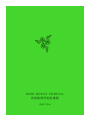 1
1
-
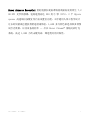 2
2
-
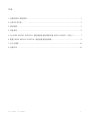 3
3
-
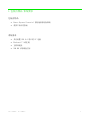 4
4
-
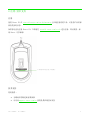 5
5
-
 6
6
-
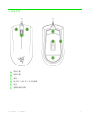 7
7
-
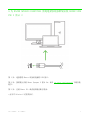 8
8
-
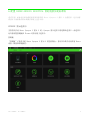 9
9
-
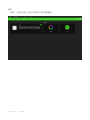 10
10
-
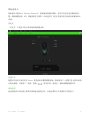 11
11
-
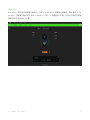 12
12
-
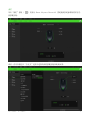 13
13
-
 14
14
-
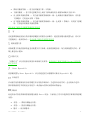 15
15
-
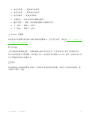 16
16
-
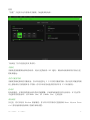 17
17
-
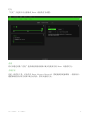 18
18
-
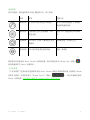 19
19
-
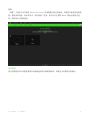 20
20
-
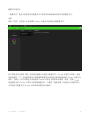 21
21
-
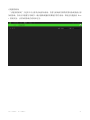 22
22
-
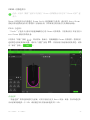 23
23
-
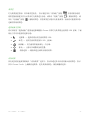 24
24
-
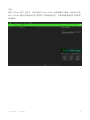 25
25
-
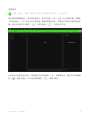 26
26
-
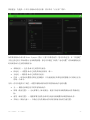 27
27
-
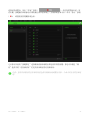 28
28
-
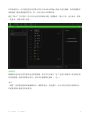 29
29
-
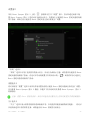 30
30
-
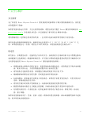 31
31
-
 32
32
-
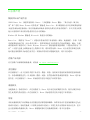 33
33
Razer Abyssus Essential 取扱説明書
- タイプ
- 取扱説明書
関連論文
-
Razer D.Va Abyssus Elite | RZ01-0216 & FAQs 取扱説明書
-
Razer Abyssus | RZ01-00360 & FAQs 取扱説明書
-
Razer Abyssus 2000 取扱説明書
-
Razer Goliathus Chroma | RZ02-025001 & FAQs 取扱説明書
-
Razer Abyssus | RZ01-00360 & FAQs 取扱説明書
-
Razer Abyssus | RZ01-00360 & FAQs 取扱説明書
-
Razer Basilisk Essential | RZ01-02650 & FAQs 取扱説明書
-
Razer RZ01-02560100-R3U1 取扱説明書
-
Razer Mamba + Firefly HyperFlux 取扱説明書
-
Razer Viper Mini 取扱説明書